AirPodsを探す
iPhone、iPad、Mac、Apple Watchの「探す」を使って、またはiCloud.com/findからWebで、紛失したAirPodsを効率よく見つけることができます。手元から離れたときの通知をオンにしてAirPodsを置き忘れた場合に警告したり、見つからない場合に紛失としてマークしたりすることもできます。
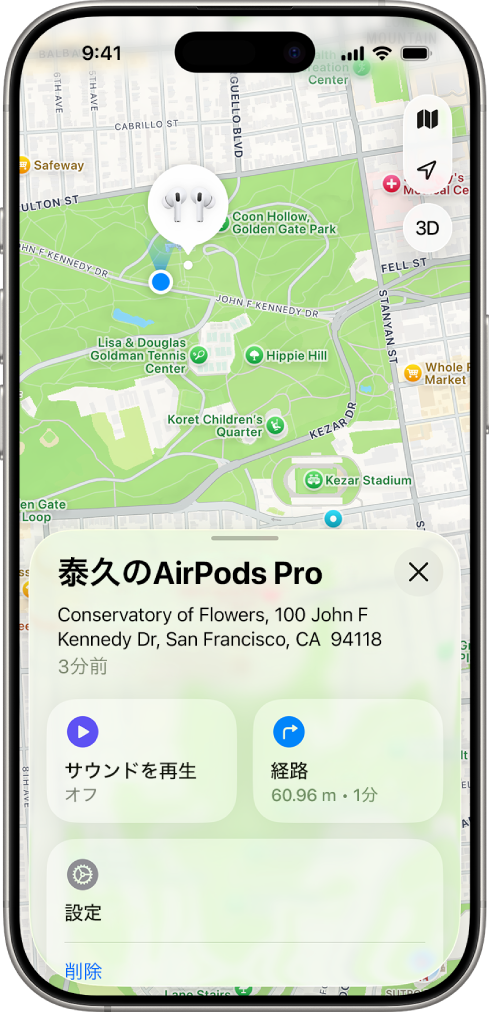
AirPodsを「探す」方法について
「探す」はAirPodsの全モデルに使えますが、追加の機能で探す能力がさらに強化されているモデルもあります。どのAirPodsをお持ちか分からない場合は、お持ちのAirPodsを確認するを参照してください。
iPhone、iPad、Mac、またはApple Watchの「探す」で、またはiCloud.com/findからWebでAirPodsを確認するには、Apple AccountにサインインしているiPhoneまたはiPadとAirPodsをペアリングする必要があります。
「探す」を最も効果的に利用するため、ペアリングしたデバイスに最新バージョンのiOS、iPadOS、macOS、またはwatchOSがインストールされていることを確認してください。
AirPodsを探すには、それを紛失する前に、ペアリングしたデバイス(iPhoneやMac)で「探す」をオンにしておく必要があります。「探す」ネットワークをオンにするを参照してください。
AirPodsのモデルによっては、紛失したAirPodsがデバイスの範囲外にある場合でも、「探す」ネットワークをオンにして見つけることができます。「探す」ネットワークがオフになっている(またはお使いのAirPodsが「探す」ネットワークに対応していない)場合は、接続状態にあった最後の時刻と場所が「探す」アプリに表示されます。
AirPodsが範囲外にあるか、充電が必要な場合、「探す」には最後に検出された場所、「位置情報が見つかりません」、「オフライン」のいずれかが表示される可能性があります。AirPodsがオンライン状態に復帰すると、ペアリングしたデバイスに通知が届きます。
「探す」ネットワークをオンにする
「探す」ネットワークがオンになっているときは、AirPods 3、アクティブノイズキャンセリング(ANC)対応のAirPods 4、AirPods Pro、またはAirPods Maxが近くにない場合でも、最後にデバイスに接続されてから24時間以内なら、「探す」アプリ ![]() で位置情報を確認することができます。
で位置情報を確認することができます。
重要: AirPodsがオフラインになっているときに「探す」アプリを使って探すためには、AirPodsを紛失する前に「探す」ネットワークがオンになっている必要があります。
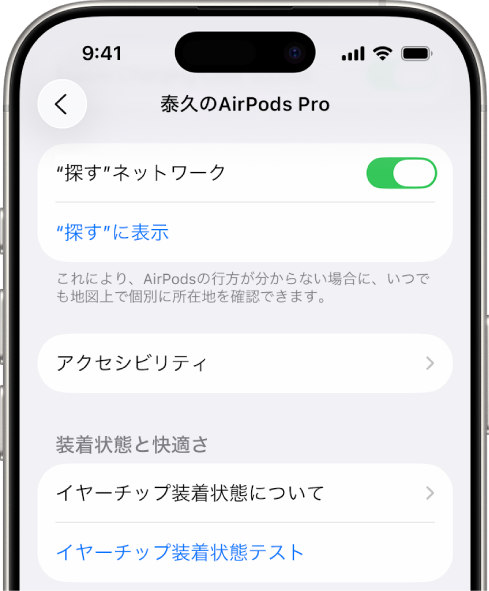
AirPodsを装着して、iPhoneまたはiPadに接続されていることを確認します。
iPhoneまたはiPadで設定アプリ
 を開きます。
を開きます。画面の上部付近に表示されるAirPodsの名前をタップします。
下にスクロールして、「“探す”ネットワーク」をオンにします。
注記: AirPods 3、AirPods 4(ANC)、AirPods Pro、またはAirPods Maxを複数のApple Accountで使用している場合(例えば、AirPodsを貸しているか共有している場合)、「探す」ネットワークをオンにした人だけが、「探す」アプリでAirPodsを確認できます。あなたがほかの人のAirPodsを持ち歩いている場合にも、通知が表示されます。詳しくは、Appleのサポート記事「AirTag、AirPods、「探す」ネットワーク対応アクセサリ、または対応するBluetooth位置トラッキングデバイスを所持しているという通知が表示された場合の対処法」を参照してください。
手元から離れたときの通知をオンにする
「“探す”ネットワーク」がオンになっているときは、「探す」アプリを使って、AirPods 3、AirPods 4(ANC)、AirPods Pro、またはAirPods Maxを置き忘れた場合に警告する通知を設定できます。iPhone、iPad、Mac、またはApple Watchで、自宅などの信頼できる場所を設定して、AirPodsをどこかに置き忘れてきたときに通知を受け取ることができます。上記の「探す」ネットワークをオンにするを参照してください。
重要: 手元から離れたときの通知を受け取りたい場合は、「探す」アプリの通知を許可してください。iPhoneに通知を表示する/iPhoneで通知に応答するまたはiPadに通知を表示する/iPadで通知に応答するを参照してください。
次のいずれかを行います:
iPhoneまたはiPad: 「探す」アプリ
 に移動して、「デバイスを探す」をタップし、お使いのAirPodsを選択してから、「手元から離れたときに通知」をタップします。
に移動して、「デバイスを探す」をタップし、お使いのAirPodsを選択してから、「手元から離れたときに通知」をタップします。Mac: 「探す」アプリ
 に移動し、「デバイスを探す」をクリックします。お使いのAirPodsを選択し、
に移動し、「デバイスを探す」をクリックします。お使いのAirPodsを選択し、 をクリックしてから、「手元から離れたときに通知」をクリックします。
をクリックしてから、「手元から離れたときに通知」をクリックします。Apple Watch: 「デバイスを探す」アプリ
 に移動し、お使いのAirPodsを選択してから、「手元から離れたときに通知」をタップします。
に移動し、お使いのAirPodsを選択してから、「手元から離れたときに通知」をタップします。
「手元から離れたときに通知」をオンにします。
iPhone、iPad、およびMacで、信頼できる場所を設定することもできます。提案された場所を選択するか、「新規位置情報」を選択してから、地図上の場所を選択します。
AirPodsの位置情報を地図に表示する/近くにあるAirPodsを見つける
AirPodsの現在地または最後に検出された場所を「探す」アプリで確認できます。
AirPods 3、AirPods 4(ANC)、AirPods Pro、またはAirPods Maxを同じ家の別の部屋など、どこか近くに置き忘れた場合でも、iPhoneまたはiPadを使って簡単に見つけることができます。AirPods Pro 2またはAirPods Pro 3をお使いの場合は、充電ケースの正確な位置情報を取得できます。
iPhoneまたはiPad: 「探す」アプリ
 に移動して、「デバイスを探す」をタップし、AirPodsを選択します。
に移動して、「デバイスを探す」をタップし、AirPodsを選択します。近くにあるAirPods 3、AirPods 4(ANC)、AirPods Pro、またはAirPods Maxを見つけるには、「探す」をタップしてから、画面に表示される指示に従います。
AirPods Pro 2またはAirPods Pro 3をお使いの場合は、AirPodsの方向を指し示す矢印と、AirPodsまでのおおよその距離を示すメッセージが表示されるはずです。暗い場所でAirPodsを見つけるのに役立つフラッシュライトをオンにするオプションを利用できる場合もあります。
Mac: 「探す」アプリ
 に移動して、「デバイスを探す」をクリックし、AirPodsを選択します。
に移動して、「デバイスを探す」をクリックし、AirPodsを選択します。Apple Watch: 「デバイスを探す」アプリ
 に移動して、お使いのAirPodsを選択します(Wi-Fiまたはモバイルデータ通信接続が必要です)。
に移動して、お使いのAirPodsを選択します(Wi-Fiまたはモバイルデータ通信接続が必要です)。iCloud.com: iCloud.com/findにアクセスし、Apple Accountにサインインして、「すべてのデバイス」を選択してから、AirPodsを選択します。
AirPodsが左右ばらばらになっている場合、ほとんどのAirPodsモデルでは、一度に片方の位置情報のみを確認できます。両方とも見つけるには、まず地図上に表示されている方を見つけてケースに戻してから、地図を再読み込みしてもう片方を探します。
AirPods 4(ANC)、AirPods Pro 2、またはAirPods Pro 3をお使いの場合は、左右それぞれのAirPodsと充電ケースの位置情報が地図に表示されます。
AirPodsでサウンドを再生する
AirPodsがケースの外にある場合は、見つけやすくするためにAirPodsでサウンドを再生できます。AirPods 4(ANC)、AirPods Pro 2、またはAirPods Pro 3をお使いの場合は、充電ケースからサウンドを再生することもできます。
iPhoneまたはiPad: 「探す」アプリ
 に移動して、「デバイスを探す」をタップし、お使いのAirPodsを選択してから、「サウンドを再生」をタップします。
に移動して、「デバイスを探す」をタップし、お使いのAirPodsを選択してから、「サウンドを再生」をタップします。Mac: 「探す」アプリ
 に移動して、「デバイスを探す」をクリックし、AirPodsを選択して
に移動して、「デバイスを探す」をクリックし、AirPodsを選択して  をクリックしてから、「サウンドを再生」をクリックします。
をクリックしてから、「サウンドを再生」をクリックします。Apple Watch: 「デバイスを探す」アプリ
 に移動し、お使いのAirPodsを選択してから、「サウンドを再生」をタップします(Wi-Fiまたはモバイルデータ通信接続が必要です)。
に移動し、お使いのAirPodsを選択してから、「サウンドを再生」をタップします(Wi-Fiまたはモバイルデータ通信接続が必要です)。iCloud.com: iCloud.com/findにアクセスして、Apple Accountにサインインしたあと「すべてのデバイス」を選択して、AirPodsを選択してから「サウンド再生」をクリックします。
注記: iCloud.comからAirPods 4(ANC)、AirPods Pro 2、またはAirPods Pro 3の充電ケースのサウンドを再生することはできません。
AirPodsを見つけやすくするためにサウンドが再生され、数分間またはサウンドを停止するまで続きます。AirPodsがデバイスに接続されていない、かつ「探す」ネットワークがオンになっていない場合は、AirPodsが次にWi-Fiまたはモバイルデータ通信ネットワークに接続したときに、サウンドが再生されます。
ヒント: AirPodsの左右がばらばらになった場合は、1つずつ見つけやすくするために、一方を消音にすることができます。お使いのAirPodsでサウンドが再生されている状態で、「左」または「右」をタップまたはクリックします。
AirPodsを紛失としてマークする
AirPods 3、アクティブノイズキャンセリング(ANC)対応のAirPods 4、AirPods Pro、またはAirPods Maxを置き忘れた場合は、AirPodsを紛失としてマークし、自分の連絡先情報を伝えるメッセージを作成することができます。
AirPods 4(ANC)、AirPods Pro 2、またはAirPods Pro 3をお使いの場合、一方のAirPodsを紛失したとき、またはAirPodsとケースがばらばらになったときに、左右それぞれのAirPodsとケースを紛失として別々にマークすることもできます。
iPhoneまたはiPad: 「探す」アプリ
 に移動し、「デバイスを探す」をタップし、お使いのAirPodsを選択して、「紛失モード」をオンにしてから、画面に表示される指示に従います。
に移動し、「デバイスを探す」をタップし、お使いのAirPodsを選択して、「紛失モード」をオンにしてから、画面に表示される指示に従います。Mac: 「探す」アプリ
 に移動し、デバイスをクリックし、AirPodsを選択して
に移動し、デバイスをクリックし、AirPodsを選択して  をクリックし、「紛失モード」をオンにしてから、画面に表示される指示に従います。
をクリックし、「紛失モード」をオンにしてから、画面に表示される指示に従います。Apple Watch: 「デバイスを探す」アプリ
 に移動し、デバイスをタップして「紛失モード」をタップしてから、「紛失モード」をオンにします。
に移動し、デバイスをタップして「紛失モード」をタップしてから、「紛失モード」をオンにします。
注記: AirPodsを紛失としてマークするには、AirPodsを紛失する前に「探す」ネットワークをオンにする必要があります。